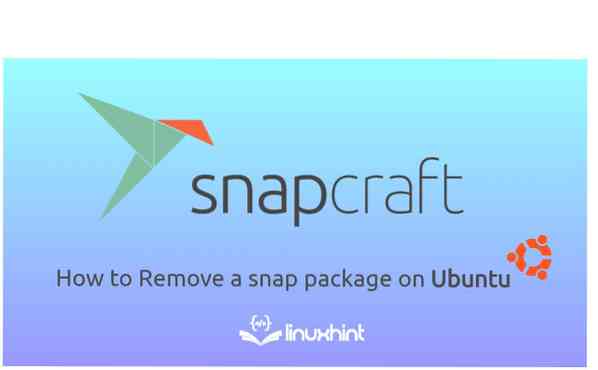
Snap - лучшая альтернатива apt. И многие пользователи предпочитают это для своей системы. Ubuntu и Canonical также считают его одним из лучших репозиториев для установки и инструментов управления пакетами для Linux. С учетом преимуществ Snap предлагает:
- Приложения Snap работают в среде песочницы.
- В репозитории Snap есть множество приложений от популярных издателей, таких как Google, KDE и Microsoft.
- Все пакеты оснастки полностью обновляются автоматически
- Дополнительная установка не требуется, потому что зависимости объединены в пакет snap.
Вы можете легко установить и использовать пакеты Ubuntu snap без каких-либо проблем. Иногда люди хотят удалить пакет оснастки, но не знают, как это сделать. Итак, если вы один из них, то, пожалуйста, прочтите нашу статью, чтобы узнать, как проще всего удалить Snap-пакет в Ubuntu (мы рассматриваем этот дистрибутив Linux, потому что это наиболее часто используемая операционная система и командная строка для удаления Snap-пакета. пакет практически одинаков для всех дистрибутивов Linux). Однако, прежде чем разбираться в процедуре удаления пакета snap, давайте обсудим некоторую важную информацию о пакетах snap.
Что такое Snap Package
Пользователи могут установить приложение в Linux несколькими способами, а исходные коды - это один из способов установки различных приложений. В этом случае на картинке появляется «пакет», то есть это программный пакет, созданный разработчиками после разработки программы, чтобы пользователи могли легко его установить. Вот почему .Пакет программного обеспечения deb или Debian стал популярным, но для его установки требуется немного больше усилий. Следовательно .Пакет snap был создан для базовой системы Ubuntu, так как он состоит из всех зависимостей. Эти пакеты оснастки также имеют преимущества по сравнению с .обработка зависимостей deb, потому что любой может легко использовать пакеты snap в своей системе.
Как удалить пакет Snap в Ubuntu
Теперь мы рассмотрим пошаговую процедуру легкого удаления пакета оснастки, поэтому давайте предположим, что у вас есть OBS Studio из системы.
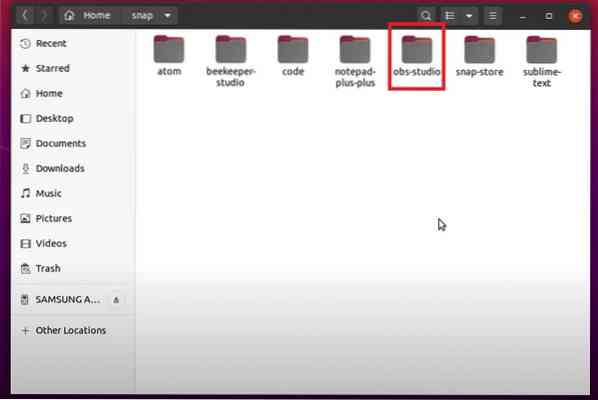
Сначала откройте терминал Linux и выполните в нем следующую команду:
sudo snap удалить obs-studioОсновная командная строка для удаления пакета snap - sudo snap remove
После успешного выполнения команды терминал попросит вас ввести [sudo] пароль вы ставите для установки, но если у вас нет пароля, нажмите Enter, чтобы его обработать.
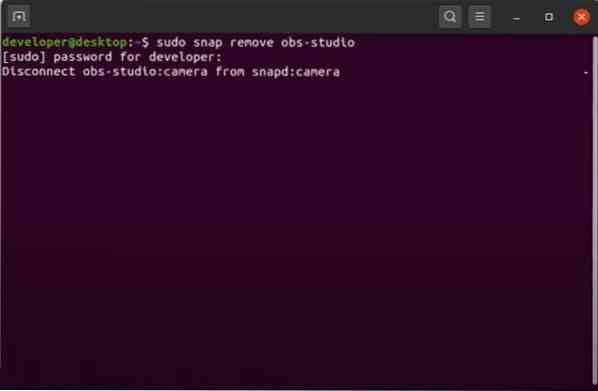
После завершения этой процедуры вы увидите, что студия OBS удаляется из системы. Однако папка OBS все еще присутствует в папке snap, поэтому выполните следующую команду, чтобы удалить ее:
sudo snap rm - r obs - студия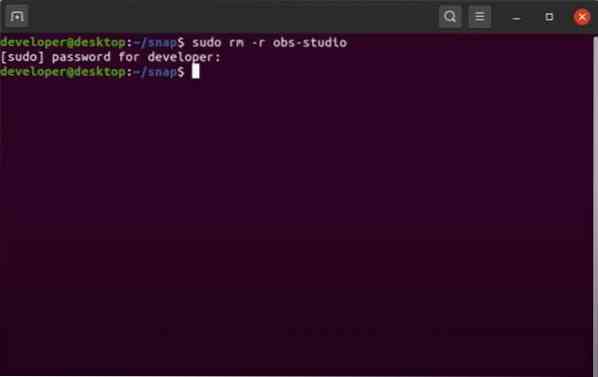
Как вы можете видеть на изображении ниже, команда удалила дополнительную папку, связанную с удаленным пакетом snap.
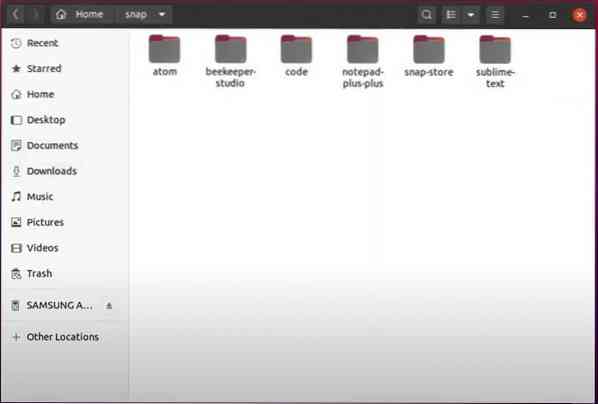
Примечание: Эта процедура подходит для более старых версий Ubuntu, например 18.04, 16.04 и т. Д.
Заключение
Вот и все, и все готово, вот как вы можете легко удалить пакет snap в Ubuntu. Это наиболее простая процедура для удаления любого пакета оснастки, и вы можете использовать ее в разных версиях Ubuntu. Мы также упомянули полную информацию о пакетах Snap и их преимуществах. Однако мы не включили процесс использования пакета snap, потому что на нашем веб-сайте есть исчерпывающая статья, поэтому обязательно прочтите ее. В этой статье также есть процедура удаления дополнительной папки после удаления, чтобы вам не приходилось делать это вручную.
 Phenquestions
Phenquestions


